Manuelles Drehen eines Videos
Wenn Ihre Kamera im Zoom Desktop Client verkehrt herum oder seitlich angezeigt wird, können Sie die Kamera in Ihren Einstellungen drehen, bis sie richtig ausgerichtet ist. Dies kann auch nützlich sein, wenn Sie Ihre Kamera am unteren Rand Ihres Displays anbringen möchten und daher die Kamera um 180° schwenken müssen.
Sie können Ihr Video auch vor dem Meeting testen, um sicherzustellen, dass es korrekt funktioniert. Erfahren Sie mehr über das Testen Ihrer Videoübertragung.
In diesem Artikel:
Voraussetzungen
- Zoom Desktop Client:
- Windows: Version 4.0.25958.0306 oder höher
- macOS: Version 5.5.0 oder höher
So drehen Sie Ihre Kamera vor einem Meeting
- Melden Sie sich im Zoom Client an.
- Klicken Sie auf Ihr Profilbild und anschließend auf Einstellungen.

- Klicken Sie auf die Registerkarte
 Video.
Video. - Bewegen Sie den Mauszeiger über die Vorschau Ihrer Kamera.
- Klicken Sie rechts oben in der Videovorschau auf die Schaltfläche „Drehen“
 , bis Ihre Kamera korrekt ausgerichtet ist.
, bis Ihre Kamera korrekt ausgerichtet ist.
Mit jedem Klick wird die Kamera um 90° gegen den Uhrzeigersinn gedreht.
So drehen Sie Ihre Kamera während eines Meetings
- Klicken Sie auf den Pfeil neben „Video anhalten“.

- Klicken Sie auf Videoeinstellungen.
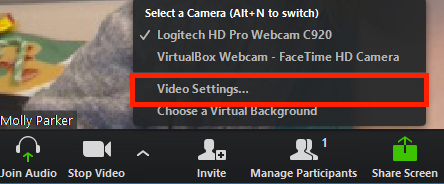
- Bewegen Sie den Mauszeiger über die Vorschau Ihrer Kamera.
- Klicken Sie rechts oben in der Videovorschau auf die Schaltfläche „Drehen“
 , bis Ihre Kamera korrekt ausgerichtet ist.
, bis Ihre Kamera korrekt ausgerichtet ist.
Mit jedem Klick wird die Kamera um 90° gegen den Uhrzeigersinn gedreht.

 Video.
Video. , bis Ihre Kamera korrekt ausgerichtet ist.
, bis Ihre Kamera korrekt ausgerichtet ist. 
 Video.
Video. , bis Ihre Kamera korrekt ausgerichtet ist.
, bis Ihre Kamera korrekt ausgerichtet ist. 
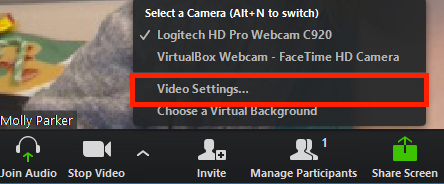
 , bis Ihre Kamera korrekt ausgerichtet ist.
, bis Ihre Kamera korrekt ausgerichtet ist.